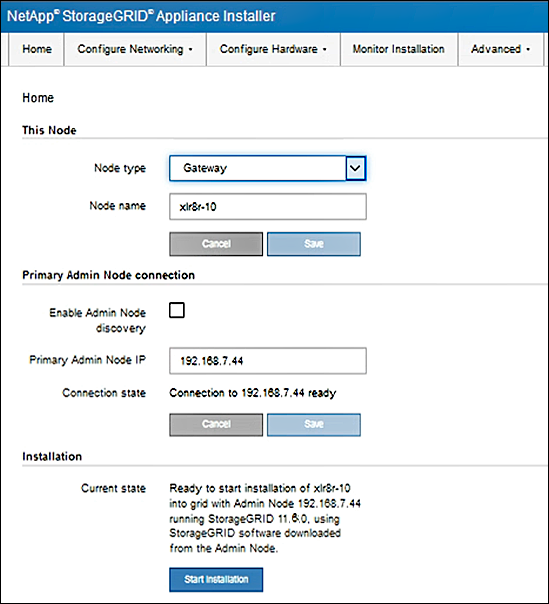Accedere al programma di installazione dell'appliance StorageGRID
 Suggerisci modifiche
Suggerisci modifiche


È necessario accedere al programma di installazione dell'appliance StorageGRID per verificare la versione del programma di installazione e configurare le connessioni tra l'appliance e le tre reti StorageGRID: Rete griglia, rete amministrativa (opzionale) e rete client (opzionale).
-
Si sta utilizzando qualsiasi client di gestione in grado di connettersi alla rete amministrativa di StorageGRID o si dispone di un laptop di assistenza.
-
Il client o il laptop di servizio dispone di un "browser web supportato".
-
L'appliance di servizi o il controller dell'appliance di storage sono connessi a tutte le reti StorageGRID che si intende utilizzare.
-
Si conoscono l'indirizzo IP, il gateway e la subnet dell'appliance di servizi o del controller dell'appliance di storage su queste reti.
-
Sono stati configurati gli switch di rete che si intende utilizzare.
Per accedere inizialmente al programma di installazione dell'appliance StorageGRID, è possibile utilizzare l'indirizzo IP assegnato da DHCP per la porta della rete amministrativa sull'appliance di servizi o sul controller dell'appliance di storage (supponendo che sia connesso alla rete amministrativa), in alternativa, è possibile collegare un laptop di servizio direttamente all'appliance di servizi o al controller dell'appliance di storage.
-
Se possibile, utilizzare l'indirizzo DHCP per la porta Admin Network sul controller dell'appliance di servizi o dell'appliance di storage. La porta Admin Network viene evidenziata nella figura seguente. (Utilizzare l'indirizzo IP sulla rete griglia se la rete di amministrazione non è connessa).
SGF6112 SG6000-CN
SG6000-CN E5700SG
E5700SGPer E5700SG, è possibile eseguire una delle seguenti operazioni:
-
Osservare il display a sette segmenti sul controller E5700SG. Se le porte di gestione 1 e 10/25-GbE 2 e 4 del controller E5700SG sono collegate a reti con server DHCP, il controller tenta di ottenere indirizzi IP assegnati dinamicamente all'accensione dell'enclosure. Una volta completato il processo di accensione, il display a sette segmenti visualizza ho, seguito da una sequenza di due numeri.
HO -- IP address for Admin Network -- IP address for Grid Network HO
Nella sequenza:
-
Il primo set di numeri è l'indirizzo DHCP per il nodo di storage dell'appliance sulla rete di amministrazione, se connesso. Questo indirizzo IP viene assegnato alla porta di gestione 1 sul controller E5700SG.
-
Il secondo gruppo di numeri è l'indirizzo DHCP per il nodo di storage dell'appliance sulla rete di rete. Questo indirizzo IP viene assegnato alle porte 2 e 4 10/25-GbE quando si alimenta l'appliance per la prima volta.
Se non è stato possibile assegnare un indirizzo IP utilizzando DHCP, viene visualizzato 0.0.0.0.
-
SG100 SG1000
SG1000
-
Individuare l'etichetta dell'indirizzo MAC sulla parte anteriore dell'appliance di servizi o dell'appliance di storage e determinare l'indirizzo MAC della porta di rete amministrativa.
L'etichetta dell'indirizzo MAC elenca l'indirizzo MAC per la porta di gestione BMC.
Per determinare l'indirizzo MAC della porta Admin Network, aggiungere 2 al numero esadecimale sull'etichetta. Ad esempio, se l'indirizzo MAC sull'etichetta termina con 09, l'indirizzo MAC della porta di amministrazione terminerà con 0B. Se l'indirizzo MAC sull'etichetta termina in (y)FF, l'indirizzo MAC per la porta di amministrazione terminerà in (y+1)01. È possibile eseguire facilmente questo calcolo aprendo Calculator in Windows, impostandolo sulla modalità Programmer, selezionando Hex, digitando l'indirizzo MAC e digitando + 2 =.
-
Fornire l'indirizzo MAC all'amministratore di rete, in modo che possa cercare l'indirizzo DHCP dell'appliance nella rete di amministrazione.
-
Dal client, inserire questo URL per il programma di installazione dell'appliance StorageGRID:
https://Appliance_IP:8443Per
Appliance_IP, Utilizzare l'indirizzo DHCP (utilizzare l'indirizzo IP della rete amministrativa, se disponibile). -
Se viene richiesto un avviso di protezione, visualizzare e installare il certificato utilizzando l'installazione guidata del browser.
L'avviso non verrà visualizzato al successivo accesso a questo URL.
Viene visualizzata la pagina iniziale del programma di installazione dell'appliance StorageGRID. Le informazioni e i messaggi visualizzati al primo accesso a questa pagina dipendono dalla modalità di connessione dell'appliance alle reti StorageGRID. Potrebbero essere visualizzati messaggi di errore che verranno risolti nelle fasi successive.
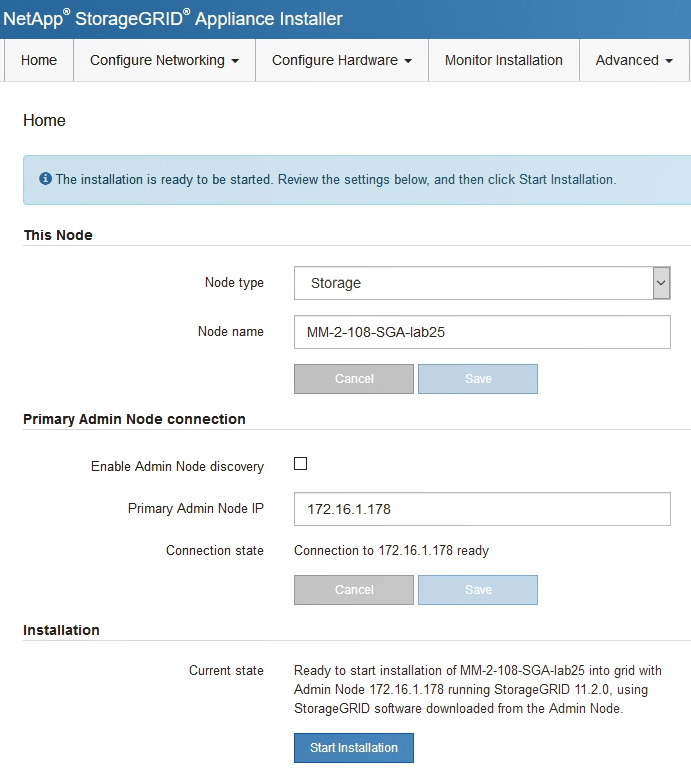
-
-
Se non è possibile ottenere un indirizzo IP utilizzando DHCP, è possibile utilizzare una connessione link-local.
SGF6112Collegare un laptop di assistenza direttamente alla porta RJ-45 più a destra dell'appliance, utilizzando un cavo Ethernet.
 SG6000-CN
SG6000-CNCollegare un laptop di assistenza direttamente alla porta RJ-45 più a destra del controller SG6000-CN utilizzando un cavo Ethernet.
 E5700SG
E5700SGCollegare il laptop di servizio alla porta di gestione 2 del controller E5700SG, utilizzando un cavo Ethernet.
 SG100
SG100Collegare un laptop di assistenza direttamente alla porta RJ-45 più a destra dell'appliance di servizi, utilizzando un cavo Ethernet.
 SG1000
SG1000Collegare un laptop di assistenza direttamente alla porta RJ-45 più a destra dell'appliance di servizi, utilizzando un cavo Ethernet.

-
Aprire un browser Web sul laptop di assistenza.
-
Inserire questo URL per il programma di installazione dell'appliance StorageGRID:
https://169.254.0.1:8443Viene visualizzata la pagina iniziale del programma di installazione dell'appliance StorageGRID. Le informazioni e i messaggi visualizzati al primo accesso a questa pagina dipendono dalla modalità di connessione dell'appliance alle reti StorageGRID. Potrebbero essere visualizzati messaggi di errore che verranno risolti nelle fasi successive.
Se non è possibile accedere alla home page tramite una connessione link-local, configurare l'indirizzo IP del laptop di servizio come `169.254.0.2`e riprovare. -
Dopo aver effettuato l'accesso al programma di installazione dell'appliance StorageGRID:
-
Verificare che la versione del programma di installazione dell'appliance StorageGRID corrisponda alla versione software installata sul sistema StorageGRID. Se necessario, aggiornare il programma di installazione dell'appliance StorageGRID.
-
Esaminare tutti i messaggi visualizzati nella home page del programma di installazione dell'appliance StorageGRID e configurare la configurazione del collegamento e dell'IP, secondo necessità.